Win11提示“管理员已阻止你运行此应用”如何解决?
我们在使用有Win11系统的电脑安装软件或者打开文件时,时常会被提示“管理员已阻止你运行此应用”,那么遇到这种情况应该怎么办呢?下面就和小编一起来看看有什么解决方法吧。
我们在使用有Win11系统的电脑安装软件或者打开文件时,时常会被提示“管理员已阻止你运行此应用”,那么遇到这种情况应该怎么办呢?下面就和小编一起来看看有什么解决方法吧。
Win11提示“管理员已阻止你运行此应用”的解决方法
1、首先我们右键“开始菜单”。

2、接着打开“windows终端(管理员)”。
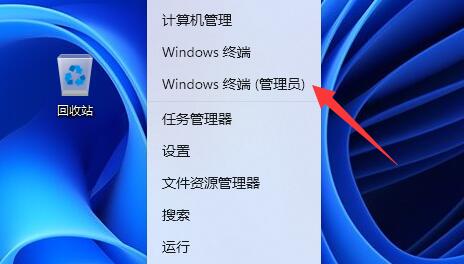
3、然后输入“net user User 789456 /add”回车运行。(创建一个账户,登录密码为789456)。
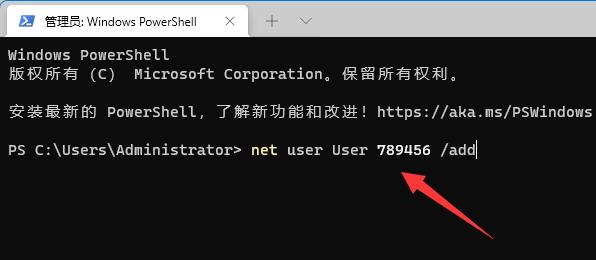
4、创建完成后,再输入“net localgroup administrators User /add”回车赋予管理员权限。

5、随后打开开始菜单,点击个人头像,在其中登录我们刚刚创建的用户即可解决。

Win11教程最新文章
游戏排行
热点推荐
换一换- Win11不能拖拽文件到任务栏怎么解决?Win11拖拽文件到任务栏的方法
- 有必要装Win11专业工作站版本么?小编为你解答
- Win11右下角WiFi图标不见了怎么显示?Win11右下角WiFi图标找回方法教学
- Win11共享win7打印机提示709怎么办?Win11打印机提示709错误解决方法
- Win11磁盘清理怎么没有了?Win11磁盘清理在哪打开?
- Win11暂停更新点不了怎么办?Win11暂停更新是灰色的如何解决?
- Win11卸载更新在哪?Win11卸载更新的两种方法
- Windows沙盒无法连接网络?Win11中Sandbox沙盒不能联网解决教程
- Win11蓝屏错误代码WHEA_UNCORRECTABLE_ERROR如何解决?
- Win11 双击文件夹弹出属性怎么解决?





















